联想笔记本win 10怎么重装系统-联想笔记本win 10如何重装系统
发布时间:2025-08-08 10:35:16

一、重装系统所需工具
1、电脑类型:联想
2、系统版本:win10专业版(其他Windows版本亦可)
3、装机工具:电脑店u盘启动盘制作工具(点击链接下载)
二、重装系统前期准备事项
1、备份C盘重要文件时,确保保存所有个人文档、桌面文件、下载内容、浏览器书签和应用数据。别忘了导出电子邮件和联系人信息,尤其是从Outlook等邮件客户端。
2、此外,记录和备份软件的安装文件和序列号,特别是那些安装在C盘的软件和关键驱动程序,以便重装系统后能顺利恢复。
3、提前准备好需要安装的系统镜像,建议大家在msdn网站下载,操作简单更适合电脑小白,具体操作如下图所示;
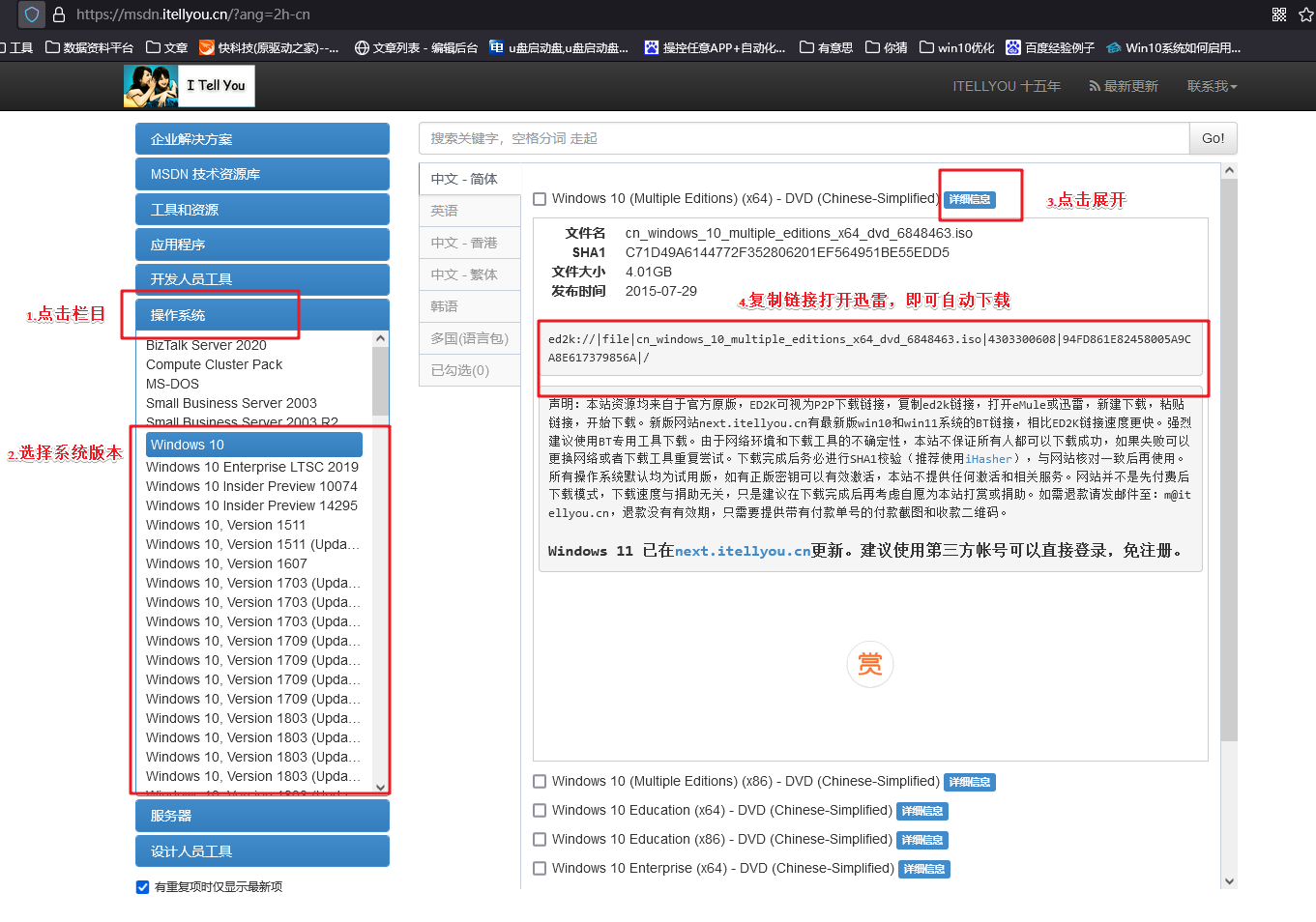
三、重装系统具体教程
1、怎么制作启动盘?
a. 在电脑店官网中,切换到下载中心,点击【立即下载】,即可下载电脑店,这一制作启动盘所需的工具。
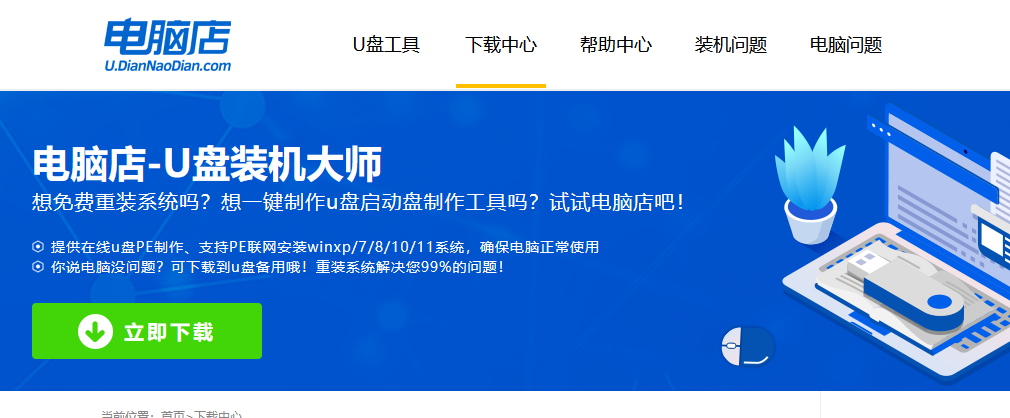
b. 插入u盘,打开下载好的制作工具。
c. 插入u盘,建议8G以上,不需要其他设置,默认点击【全新制作】。
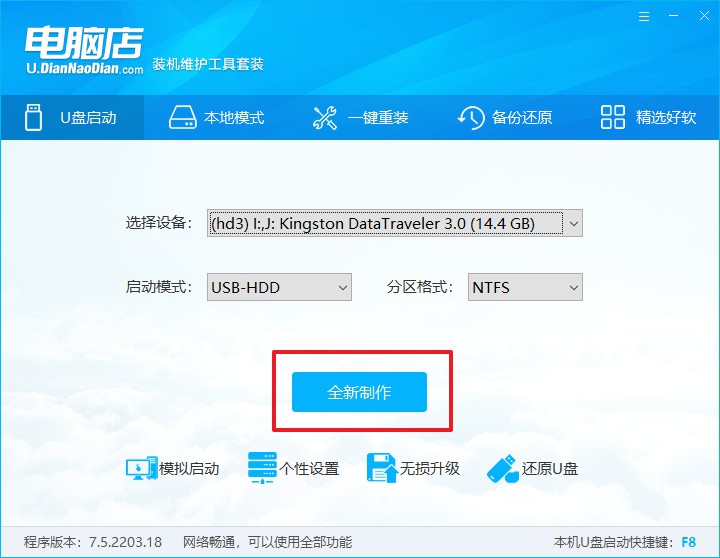
2、怎么设置u盘启动?
a.确认自己电脑的型号,在电脑店官网查询对应的u盘启动快捷键。
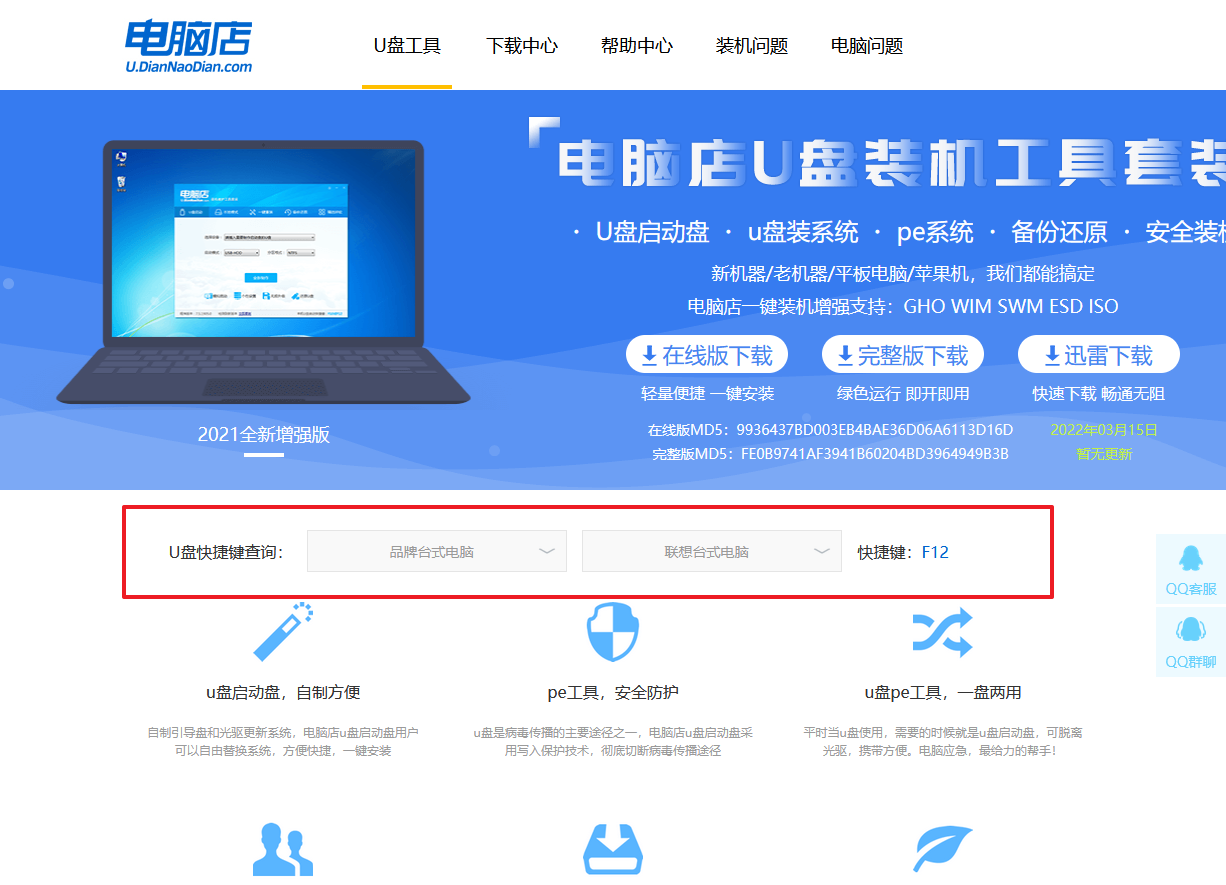
b. 插入u盘后重启,等待屏幕出现画面,按下快捷键进入优先启动项设置界面。
c. 在界面中,移动光标至u盘选项,回车即可。
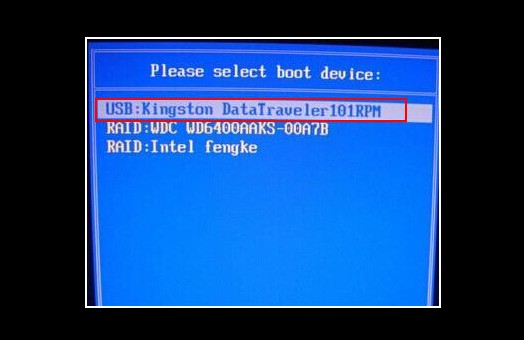
d. 接下来就会进入到电脑店winpe界面,选择第一项回车即可进入winpe系统。
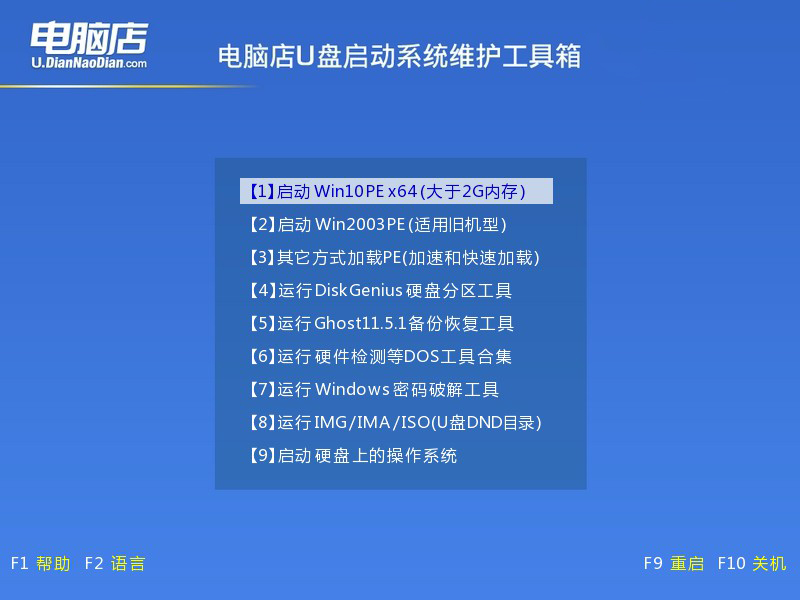
3、如何u盘装机?
a.找到并打开一键装机的软件。在窗口中选择操作方式,打开win10的镜像,以及勾选系统盘,点击【执行】。
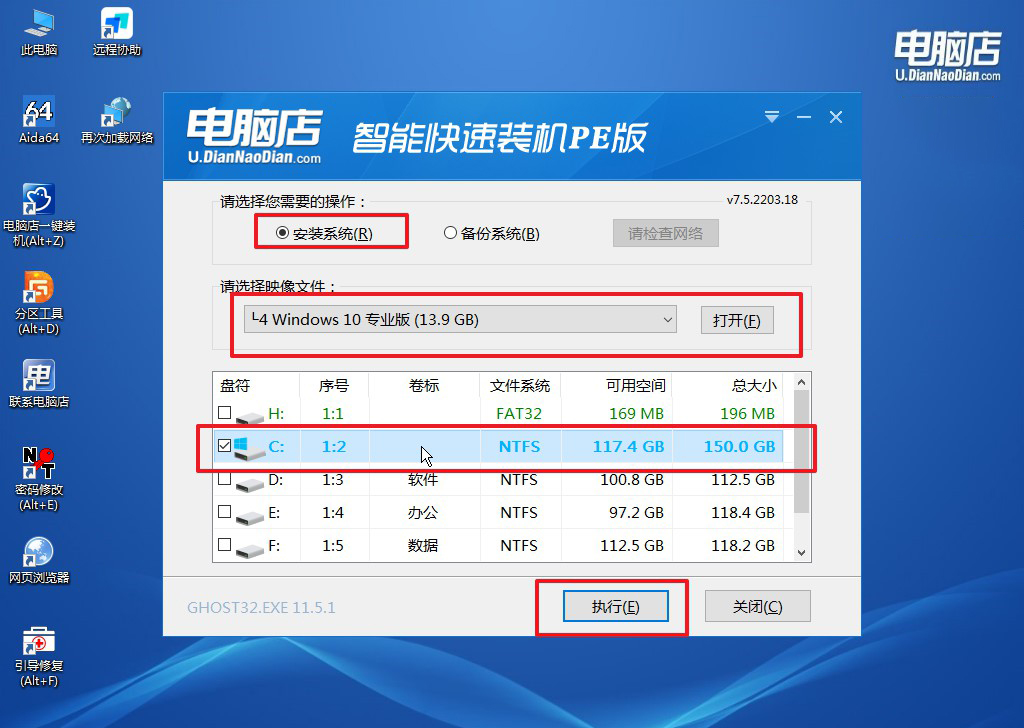
b.在还原窗口中,可默认设置直接点击【是】。
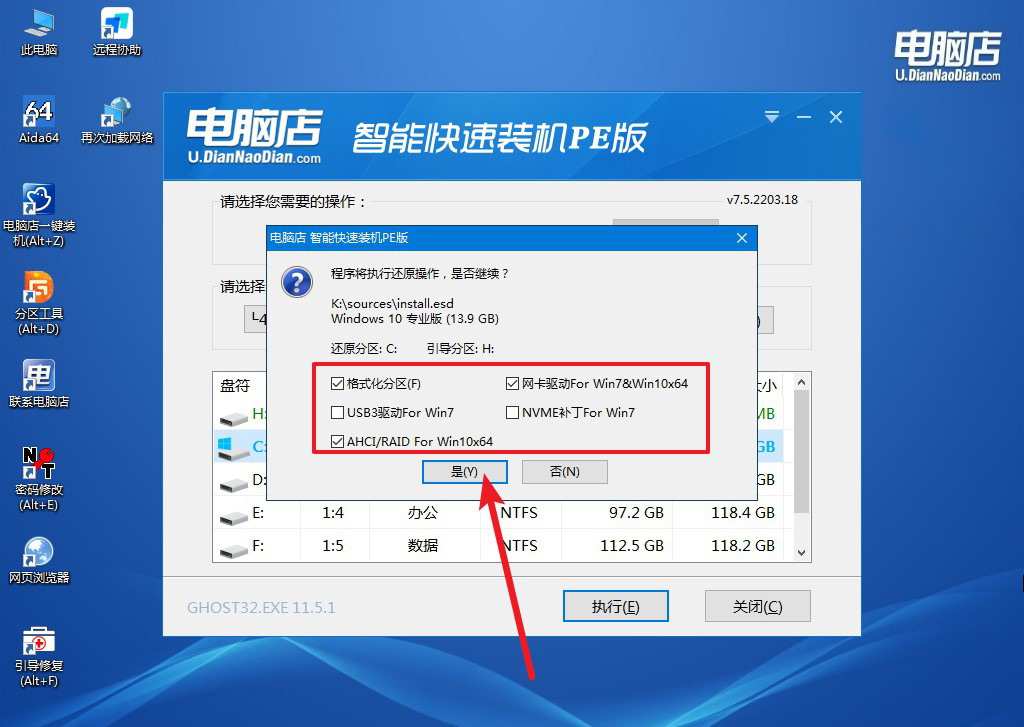
c. 勾选【完成后重启】,接下来就是等待安装完成了。
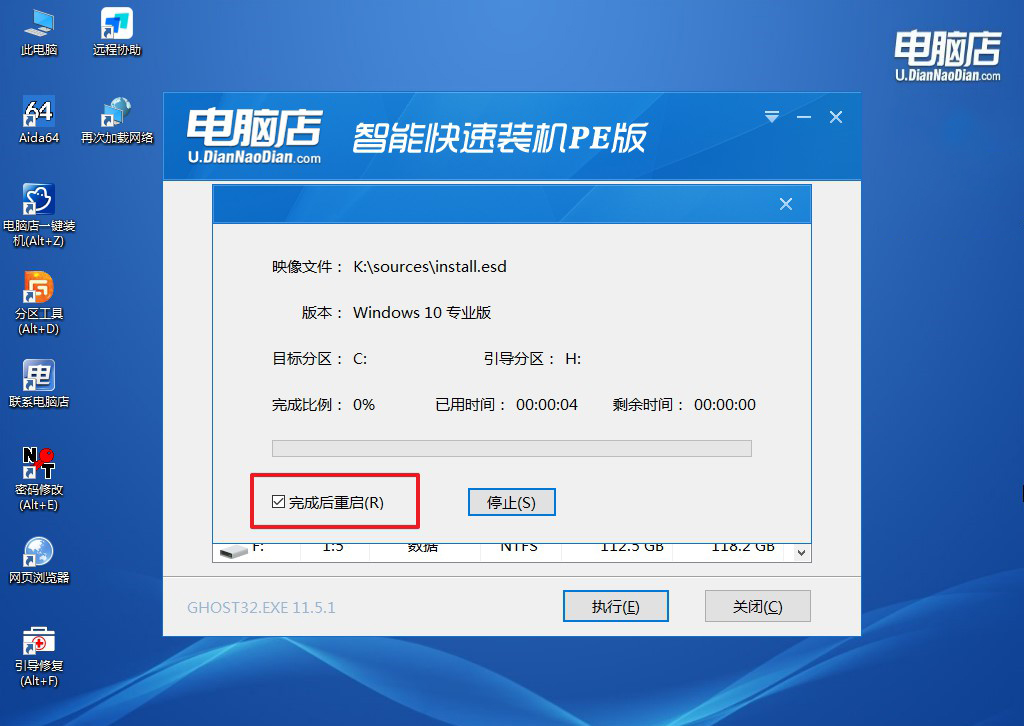
d. 等待安装部署完成,进入系统桌面。
四、重装系统相关内容
电脑重装系统后如何分区?
1、分区前准备
备份重要数据,避免操作失误造成数据丢失。准备Windows安装U盘或光盘,进入安装界面后选择分区。了解硬盘容量,根据需求规划分区大小。
2、分区操作步骤(Windows安装界面)
启动电脑,进入Windows安装界面。到“选择安装位置”时,看到硬盘列表和已有分区。
删除旧分区(谨慎操作,删除会清空数据),一般先删除所有旧分区,变成“未分配空间”。
点击“新建”,输入第一个分区大小(建议系统盘至少60-100GB)。点击“应用”,安装程序会自动创建必要的系统分区。
在剩余未分配空间继续点击“新建”,创建数据分区,大小根据个人需求分配。完成分区后,选择系统盘分区进行安装。
3、分区大小建议
系统盘(C盘):至少60GB,推荐100GB以上,保证系统和常用软件安装空间充足。
数据盘(D盘及其他):剩余空间分配给数据盘,用于存放文档、图片、视频等。
根据自己需求灵活分配,比如玩游戏多,系统盘大点。
好啦,联想笔记本win 10如何重装系统的内容就到这里了,你学会了吗?尤其是win10系统用户,在更新次数多、使用场景复杂的情况下,系统运行环境更容易受到影响。如果懂得如何给联想笔记本重装系统,就能在遇到问题时快速自救,不用费时费钱送去维修。相比依赖他人,自己掌握方法不仅更高效,也能减少数据泄露的风险。

